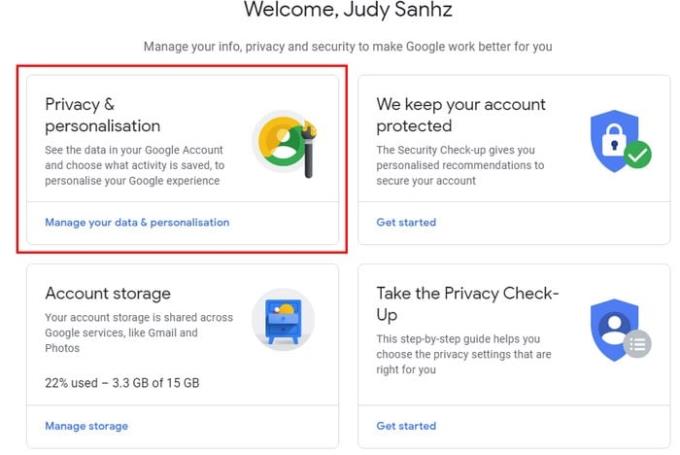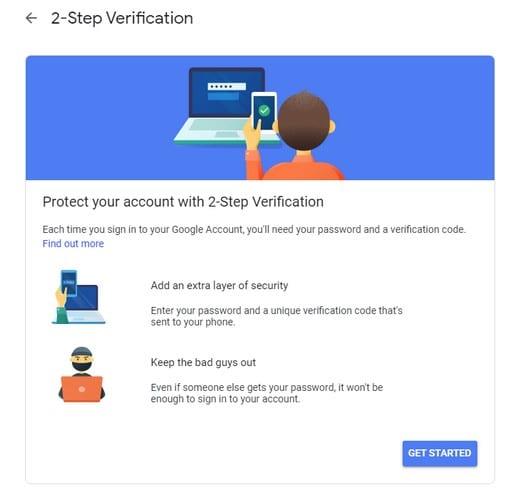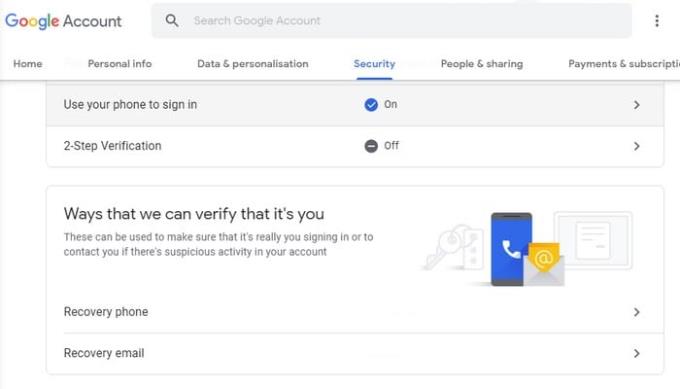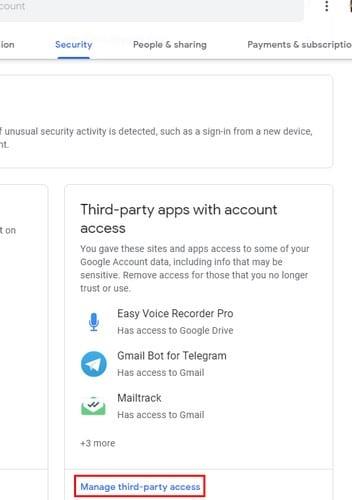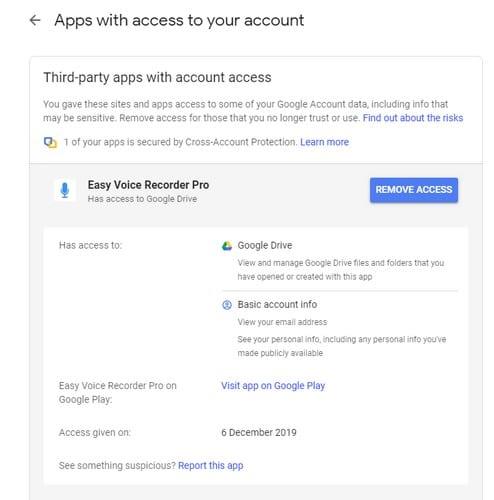Никога не можете да бъдете твърде внимателни, когато става въпрос за онлайн сигурност. Има толкова много опасности, че е важно да се вземат всички необходими предпазни мерки.
Едно от нещата, които трябва да са по-безопасни от Fort Know, е имейлът ви в Gmail. Със сигурност получавате имейли с критична информация, която не бихте искали да попадне в грешни ръце. Със следните съвети ще защитите акаунта си в Gmail.
Силна парола
Чували сте хиляди пъти, че никога не трябва да използвате една и съща парола за всичките си или по-голямата част от вашите акаунти. Също така не е добра идея паролите ви да са толкова лесни за запомняне. Например, използването на името на вашето куче като парола не е добра идея.
Но може да избегнете силна парола, защото не искате да преминавате през всичките проблеми с въвеждането на всички тези специални знаци, букви и цифри.
В такъв случай опитайте мениджър на пароли с добра репутация, като LastPass или NordPass, и ще видите как можете да имате дълга и силна парола за всеки един от вашите акаунти. Мениджърите на пароли имат генератори на пароли, които ще създадат силна парола за вас.
За да промените паролата си, щракнете върху снимката на потребителския си профил и щракнете върху Управление на вашия акаунт в Google. Отидете на Поверителност и персонализиране.
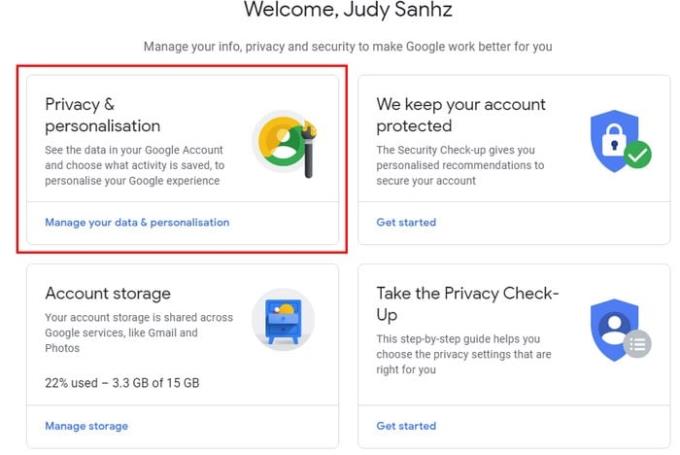
Щракнете върху раздела Защита, последвано от опцията за парола. Ще трябва да влезете отново и след това можете да зададете новата си парола.

Докато сте в раздела Сигурност, също е добра идея да активирате проверката в две стъпки. Щракнете върху опцията и следвайте инструкциите на екрана.
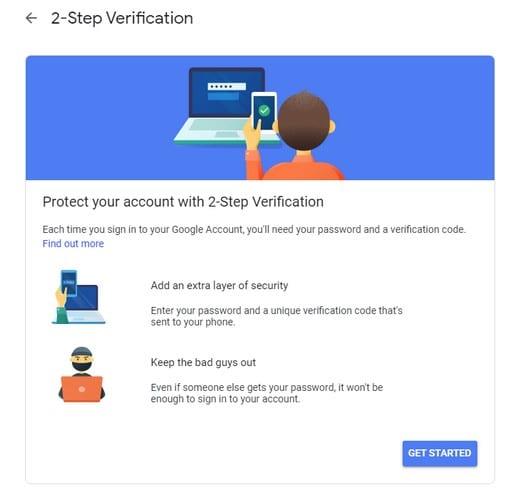
Имайте имейл за възстановяване и телефонен номер
Винаги е най-добре да се подготвите за най-лошото и като настроите имейл за възстановяване и телефонен номер, ще избегнете изключване на акаунта си в Gmail. За да актуализирате или създадете имейл за възстановяване и телефонен номер, отидете на:
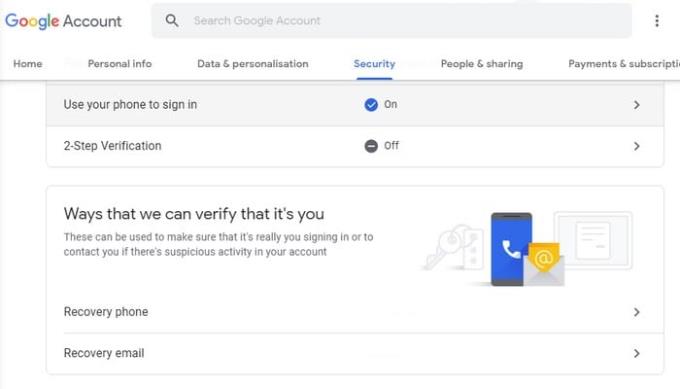
myaccount.google.com/security
Отидете на Начини, по които можем да потвърдим, че това сте вие
Щракнете върху Телефон за възстановяване
Влезте отново
Актуализирайте или добавете телефонен номер
След като приключите, повторете за имейл за възстановяване
Проверете разрешенията на вашия акаунт
Следващата проверка на сигурността не само ще ви помогне да защитите акаунта си в Gmail, но и като цяло. Може да сте влезли в приложения с помощта на Gmail и след това да сте забравили за тях.
За да откажете достъп до приложения, които вече не използвате, отидете на:
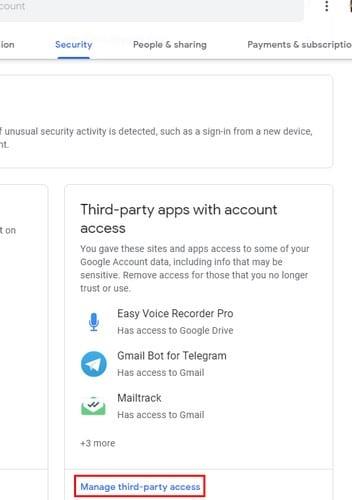
myaccount.google.com/security
Щракнете върху Управление на достъпа на трети страни
Щракнете върху приложението, чийто достъп искате да премахнете
Изберете синия бутон за премахване на достъп
Повторете за всички приложения, чийто достъп искате да премахнете
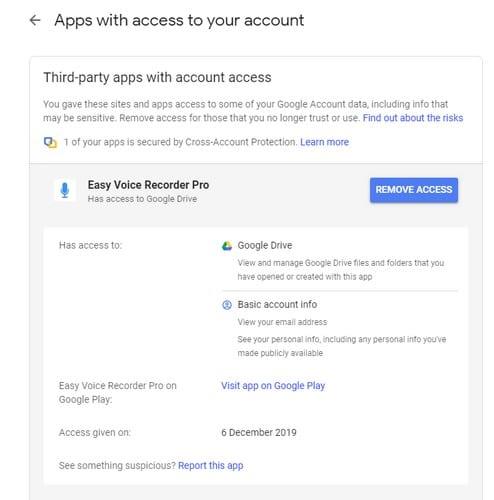
Заключение
Докато сте в секцията Моят акаунт, трябва да изпробвате и Проверката на сигурността на Google. Щракнете върху опцията Първи стъпки и тя ще провери акаунта ви за неща като свързани устройства, скорошни събития за сигурност, колко метода за възстановяване имате, какви приложения на трети страни имат достъп и настройките ви за Gmail. Мислиш ли, че ще опиташ?